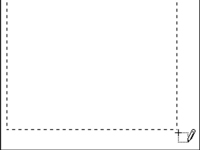Табела је елемент који уметнете у свој документ, тако да се команде табеле програма Ворд 2010 налазе на картици Уметање траке, у групи Табеле са одговарајућим називом. Ворд долази са асортиманом унапред дефинисаних, форматираних табела. Убацивање једног у документ је једноставно као коришћење подменија Брзе табеле, изабраног из менија Табела на картици Уметање.
Осећате се уметнички? За слободнији приступ креирању табеле, можете користити посебан режим цртања да бисте креирали табелу у свом документу:

1 Кликните на дугме Табела на картици Уметање и изаберите Нацртај табелу из менија који се појави.
Показивач уметања се мења у оловку („показивач оловке“).
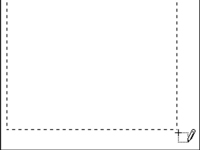
2 Кликните на свој документ и превуците да бисте „нацртали“ обрис табеле.
Почните од горњег левог угла места где замишљате своју табелу и превуците у доњи десни угао, који говори Ворд-у где да уметне табелу. Док вучете надоле и удесно, видите обрис табеле.
3 Да бисте нацртали ред, превуците показивач оловке са леве на десну страну табеле.
Све док показивач миша изгледа као оловка, можете га користити за цртање редова и колона у табели.

4 Да бисте нацртали колону, превуците показивач оловке од врха до дна табеле.
Можете да поделите колоне или редове на више ћелија једноставним превлачењем показивача оловке унутар ћелије, а не преко целе табеле.
5 Кликните на дугме Нацртај табелу или притисните тастер Есц када завршите са креирањем колона и редова табеле.
Показивач миша се враћа у нормалу. Можете почети да стављате текст у табелу.
6 Да бисте нацртали више линија у табели, кликните на дугме Нацртај табелу у групи Нацртај границе на картици Дизајн.
Табела коју измените такође не мора бити креирана командом Цртање табеле; било која табела се може изменити помоћу тог алата.